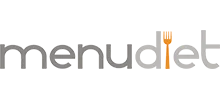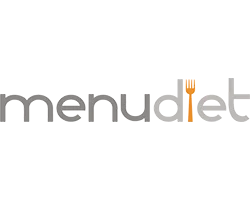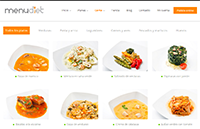En MenuDiet somos conscientes de que cada persona tiene sus propias necesidades. Por eso ofrecemos el plan extra Platos a la carta, a través del cual los usuarios de MenuDiet pueden comprar online o en nuestra tienda de comida sana sus platos favoritos, sin necesidad de seguir un menú semanal específico.
Comprar platos preparados es muy fácil. Puedes hacerlo tanto online (a través de esta página web) como en nuestra tienda de Madrid (recuerda que tenemos todos nuestros platos en stock para poder servirte tu comida sana y tus dietas cocinadas in situ).
Si vives en Madrid te invitamos a visitarnos para hacer tus compras directamente en nuestra tienda. En caso de que residas fuera de Madrid puedes hacer tu compra online cómodamente. ¿Cómo? A continuación veremos paso a paso cómo comprar tu comida preparada a domicilio en MenuDiet:
Paso 1: Accede al área de compra
Para poder comprar en MenuDiet es necesario ser usuario registrado (si aún no lo eres puedes consultar el artículo donde te explicamos cómo crear una cuenta gratis en MenuDiet). Una vez estemos registrados simplemente accedemos a la sección Platos a la carta. Puedes acceder desde la categoría Menús o haciendo clic en el botón Comprar que encontrarás a la derecha del menú superior de cualquiera de nuestras páginas y eligiendo el plan Platos a la carta (Figura 1). Si estás registrado pero aún no te has identificado deberás hacerlo para poder comprar tu platos favoritos.
Paso 2: Elige tus platos preparados
Una vez identificado el sistema te mostrará la página de compra online donde verás todos nuestros platos con sus respectivos precios (todos nuestros precios llevan incluidos el IVA). En el margen derecho veremos un cuadro resumen con los platos que vayamos añadiendo al carrito de la compra (Figura 2). Para añadir un nuevo plato a tu carrito simplemente haz clic en el botón Añadir. El plato se añadirá automáticamente en tu carrito y el precio se actualizará cada vez que añadas un nuevo plato. Si quieres añadir más de unidad de un determinado plato haz clic en el botón añadir tantas veces como unidades quieras. Para borrar un plato seleccionado hacemos clic en el botón rojo con un aspa blanca al lado de su nombre y el carrito se actualizará automáticamente. El carrito de la compra online funciona como un carrito real. Los primeros platos que añadamos quedan al fondo del carrito y los últimos platos se van añadiendo sobre los anteriores quedando los primeros de la lista.
Paso 3: Revisa del carrito de la compra
Cuando hayamos añadido todos los platos que queremos en nuestro carrito de la compra nos desplazamos hasta abajo (dentro del carrito) donde podremos verificar el precio de los platos que hemos comprado y donde encontraremos el botón Continuar para ir al siguiente paso. También tenemos la opción de eliminar todos los platos de nuestro carrito haciendo clic sobre el botón Vaciar carrito. Para poder continuar con el proceso de compra online recuerda que debes añadir a tu carrito un mínimo de 14 platos. Si intentas continuar habiendo añadido menos platos, el sistema te avisará indicándote los platos restantes que debes añadir para llegar al pedido mínimo (Figura 3).
Paso 4: Elige la forma de entrega
Una vez hayamos añadido al menos 14 platos y hayamos hecho clic en Continuar se mostrará una lista con todos los platos preparados de nuestro carrito para que podamos verificar que todo está bien. Si hay algo que no es correcto o quieres hacer algún cambio sólo tienes que hacer clic en el botón Volver. Si todo es correcto continuamos eligiendo la forma de entrega de nuestros platos preparados. La forma de entrega puedes ser A domicilio o Recogida en tienda. Si elegimos Recogida en tienda deberemos indicar qué día pasaremos por la tienda a recoger nuestra comida preparada (podremos elegir fechas de lunes a sábado, siguiendo con nuestro horario de atención al cliente: de lunes a viernes, de 10h a 14h y de 16h a 20h, y sábados de 10h a 14h). En caso de elegir como forma de entrega A domicilio deberemos indicar tanto la fecha de entrega preferente como la dirección donde deseamos recibir nuestros platos sanos (Figura 4). Recuerda que puedes indicar una dirección de entrega por defecto en tu cuenta para que se marque dicha dirección automáticamente al hacer nuestras compras. Nuestra cobertura de servicio para envíos a domicilio es toda la península y el horario de entrega a domicilio que podremos elegir será de martes a sábado, antes de las 13:30h, aunque si quieres recibir tu compra en Madrid podrás elegir turno de entrega (mañana o tarde). Las compras con servicio de entrega a domicilio tienen un recargo de 6 y la empresa encargada del servicio es Seur Frío. De esta forma nos aseguramos que no se rompa la cadena del frío y de que recibas tus platos preparados en perfecto estado. En este paso también podremos añadir notas para el transportista desde el campo Comentarios (por ejemplo, si queremos que el transportista deje nuestro paquete de comidas en portería o situaciones similares). Cuando hayamos rellenado todos los campos hacemos clic en el botón Siguiente.
Paso 5: Canjea descuentos y elige la forma de pago
Ya tenemos nuestra lista de platos preparados y hemos determinado la forma de entrega de nuestra comida. Sólo queda un último paso para canjear los puntos que tengamos acumulados en nuestra cuenta de MenuDiet. Para ello el sistema nos mostrará los puntos acumulados y el equivalente en euros de descuento y sólo tendremos que hacer clic en el botón Canjear puntos. También podremos canjear un cupón descuento desde esta misma página. Sólo habría que introducir el código en la casilla y hacer clic en el botón Canjear cupón. Si nuestro cupón es correcto el sistema actualizará el precio final de nuestra compra online. Para finalizar nuestro pedido sólo tenemos que elegir una forma de pago entre las siguientes: Tarjeta de crédito, Tickets Sodexo, Tickets Resturant, Cheques Gourmet, PayPal o Transferencia bancaria. Si habíamos elegido como forma de entrega Recogida en tienda tendrás que pagar tu pedido en el momento de la recogida. También podrás pagar con Tarjeta Restaurante, pero en este caso el pedido debe realizarse por teléfono. Si queremos dejar pagada nuestra compra deberemos elegir tarjeta de crédito o Paypal, ya que si elegimos otra opción deberemos seguir una serie de pasos que te enviaremos por e-mail para completar el pago de tu compra. Recuerda que hasta que no verifiquemos el pago de tus compras no podremos realizar el envío de las mismas. Cuando hayamos elegido la forma de pago hacemos clic en el botón Continuar (Figura 5).
Paso 6: Procesa el pago de tu compra online
Este paso consistirá en abonar nuestra compra online según la forma de pago que hayamos elegido. Si hemos elegido tarjeta de crédito el sistema conectará con la plataforma de pago seguro del Banco Santander donde deberás introducir los datos de tu tarjeta de crédito o débito (número de tarjeta, fecha de caducidad y CVV o Código de seguridad - Figura 6). En algunos casos es posible que el banco te envíe un número de verificación a tu teléfono móvil para verificar que eres el propietario de la tarjeta (dependerá de tu banco). Si hemos elegido Paypal el sistema conectará con la plataforma de pago seguro de Paypal donde podrás identificarte y pagar con tus fondos de Paypal o directamente con tu tarjeta de crédito. Si eliges como forma de pago de tu compra online tickets de comida te enviaremos un e-mail informativo para que nos envíes los tickets mediante correo certificado, mientras que si has elegido transferencia bancaria te enviaremos la información para que puedas realizar dicha transferencia a nuestra cuenta.
Paso 7: Recibe o recoge tus platos preparados
El último paso dependerá de la forma de entrega que hayas elegido al comprar tus platos preparados online. Si has elegido A domicilio sólo tendrás que esperar a recibir tu paquete de comida preparada en casa el día que hubieses elegido, mientras que si elegiste Recogida en tienda al hacer tu compra tendrás que acudir a nuestra tienda el día seleccionado para recoger tus platos preparados y abonar tu compra en función de la forma de pago elegida durante tu compra online.
Esperamos que este sencillo tutorial te haya servido y que ahora te resulte aún más sencillo hacer tus compras online de platos preparados.
Artículo relacionado: ¿Cómo crear un menú semanal personalizado?